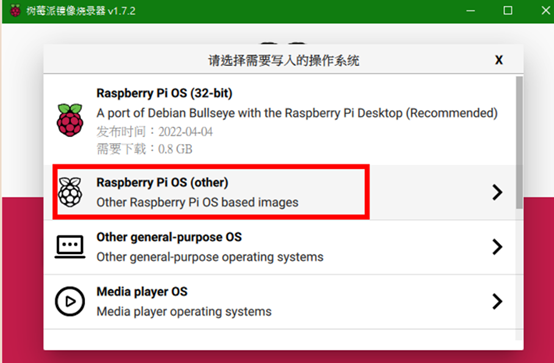接下來今天先進行系統安裝
請到官網先進行安裝檔案下載
https://www.raspberrypi.com/software/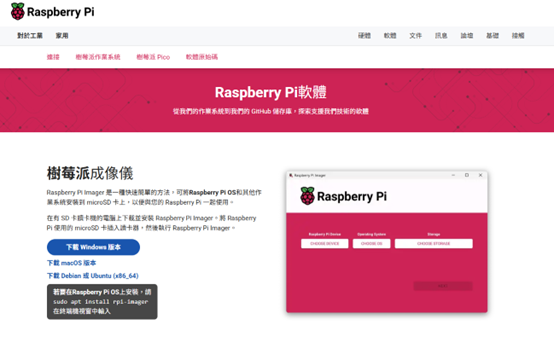
(圖檔來源:Raspberrypi官網)
本次使用32G的記憶卡燒入系統,下載Raspberry Pi Imager可以快速將Raspberry Pi OS和其他作業系統安裝到 microSD 卡上。
下載並安裝後Raspberry Pi Imager,將 Raspberry Pi 使用的 microSD 卡插入讀卡器,並執行 Raspberry Pi Imager。
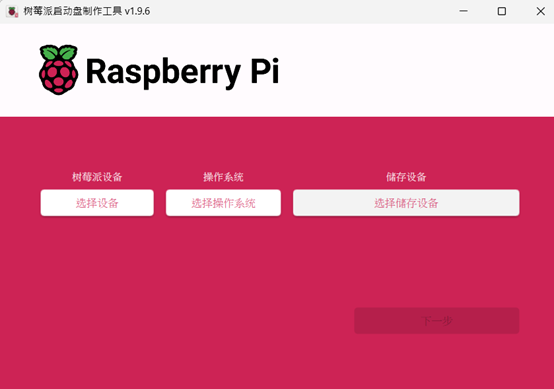
(圖檔來源:Raspberrypi官網)
開啟樹莓派燒錄工具後,四個步驟進行燒錄